La descarga de Java 7, que es una versión que aun no sale del horno se hace desde java.net…
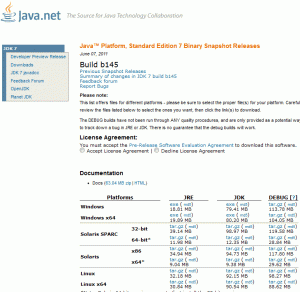
con esto descargas la aplicación, y según el método de trabajo ya explicitado en anteriormente, la carpeta seleccionada es C:\opt\java7\
La diferencia entre la instalación de Java 5 y Java 6 (aparte del tema que ya la aplicación no es de Sun Microsystem, sino que de Oracle) es que en mi caso cambio la carpeta ofrecida para la instalación de Java 6 a C:\opt\java6\. Cuando se instala normalmente la otra diferencia que surge con la instalación de Java 5 se refiere a que en la instalación se pide adicionalmente un lugar para instalar por separado el JRE…
pero por mi parte utilizo la misma carpeta que fue creada por el instalador de Java 6…
El instalador instala los archivos y remueve otros…
Finalmente sólo debes finalizar la instalación….
Así termina la instalación del JRE, para después terminar la instalación de Java.
Primero, Java esta en al menos dos versiones: JRE (Java Runtime Enviroment) y el JDK (Java Development Kit). La versión JDK es la que se utiliza para desarrollar, esta contiene todo Java, más los programas de línea de mando utilizados para compilar los archivos *.java. El JRE en cambio, es para cuando se tiene el programa terminado y se desea distribuir, sólo es necesario, en el computador del usuario, instalar el JRE, que tiene lo suficiente para la ejecución (sólo ejecución).
Segundo, aquí se va a mostrar la instalación de Java 5, que hoy no esta disponible para descarga, para poder descargarlo debes ir a «previous release» en la página de descarga de Java.
Estando en esta pagina, puedes descargar cualquiera de las versiones antiguas de java, entre ellas Java 5.
Luego de la descarga ejecutas el instalador, en primera instancia se preparará para la ejecución
Te pide aceptar la licencia…
Y luego te pide seleccionar los productos y la carpeta de instalación…
IMPORTANTE: Según el método de trabajo que tengo, la carpeta de instalación de programas como java 5 sería C:\opt\java5, esto lo configuro en este momento…
Luego el instalador instala los archivos…
Cuando todo esta terminado, solo finalizas…
Dentro del método de trabajo que tengo es crear una carpeta en algun disco (generalmente en C:\) llamado C:\opt\ esto para instalar programas que por lo general utilizan línea de mando para ser llamados. En algunos casos, sobretodo en Windows, el hecho de que las aplicaciones se instalen en «Archivos de programa» por ejemplo, genera en problemas, ya que el nombre contiene espacios, lo que para algunos programas solo genera dolores de cabeza.
En mi caso, al establecer c:\opt\ como directorio me evito el problema de los espacios, además de ser lo suficientemente corto para que en los scripts que genero (para compilar por lo menos) funcionen adecuadamente.
Uno de los puntos complicados es cuando deseamos alterar una secuencia pero deseamos hacer en caliente (entiendase mientras existe la posibilidad de usuarios conectados). Yo era drastico, eliminaba y volvía a crear la nueva secuencia con la moidificacion de start with, ya que el ALTER SEQUENCE no puede alterar el START WITH.
Para la modificacion del START WITH entonces, existe la posibilidad de modificar el INCREMENT BY, esto debiese se asi:
ALTER SEQUENCE nombre_secuencia INCREMENT BY monto_del_incremento; SELECT nombre_secuencia.NEXTVAL FROM DUAL; ALTER SEQUENCE nombre_secuencia INCREMENT BY 1;
Subclipse es una herramienta para trabajar con versionamiento de código fuente a través de Subversion (svn). Para instalar este plugin debes hacerlo igual que todos los plugin existentes para eclipse, pero por si no sabes como instalar un plugin aqui va la información.
Primero debes ir al menu Help > Install new software…
Luego aparecera una pantalla, en la cual debes presionar el boton Add…
Debes rellenar las casillas segun la información presentada aquí, pero puedes extraela desde https://subclipse.tigris.org
Luego de lo cual aparecerá la siguiente pantalla donde deberas seleccionar al menos los items aqui desplegados:
Te informará de lo que descargará…
Y te pedirá que aceptes la licencia luego de leerla(s)…
Y comenzará la instalación, que dependiendo de la velocidad de tu red, durará más o menos.
Finalmente te solicitará reiniciar Eclipse (no el computador) para aplicar los cambios.